полное руководство от а до я
Возможность высказать мнение посетителю в статьях на блоге одна из основных функций, которой пренебрегают вебмастера. Но для ресурсов коммерческого направления они не нужны, поэтому отвечу на вопрос как в WordPress отключить комментарии разными методами.
Отключить комментарии у отдельных статей и записей
В WordPress есть возможность запретить оставлять комментарии у отдельных элементов: постов, страниц и медафайлов. Разберем на примере записей, начнем со старого редактора WP, заходим в любую статью и в верхней панели отмечаем чекбокс “обсуждения”.
 Верхняя область настроек вордпресс
Верхняя область настроек вордпрессСпускаемся ниже, под форму написания поста. Появится блок Обсуждения, если на странице комментарии нужно убрать, то галочку снимаем.
 Новый блок обсуждения в Tiny
Новый блок обсуждения в TinyПереходим на сайт и проверяем, на шаблоне TwentySixteen сработало. Рассмотрим как удалять в Guttenberg:
- Выбираем вкладку документ и пролистаем вниз
- Открываем спойлер Обсуждения
- Снимаем выделение с пункта Разрешить
 Раздел в Gutenberg
Раздел в GutenbergРассмотрели способы, подходящие для единичного применения. Если нужно отключить во всех постах комментарии WordPress, то пользуемся пакетным способом.
Пакетное отключение комментариев в вордпресс
Для пакетного удаления полей комментирования, воспользуемся стандартным инструментом в админке WordPress. Сначала выводим максимальное количество элементов, открываем настройки и выставляем цифру, например 89 и на применить.
 Выставляем число пунктов для списка
Выставляем число пунктов для спискаПо умолчанию стоит 20, но это не удобно, для более быстрого процесса, выставляем большее число. Не рекомендую выставлять больше 100, WP может заклинить, и ресурс не открываться из-за ошибки с базой данных.
 Пакетно отключаем комментарии
Пакетно отключаем комментарии- Отмечаем весь список
- Из выпадающего меню выбираем изменить
- Жмем на применить
- Откроется форма глобального изменения параметров
- В разделе комментарии находим запретить
- Выбираем обновить
В последних 89 записях отключатся комментарии. Далее переходим к следующей странице и по тому же принципу меняем параметры.
 Следующая страница
Следующая страницаОтключение комментариев у новых постов
Не лишним сделать надстройку в админке вордпресса. Переходим в раздел Обсуждения и отмечаем галочку с третьего пункта.
 Отключить для новых статей
Отключить для новых статейТо есть удаляем сразу и скрываем комментарии на всех новых постах, что будут написаны после этой надстройки.
Но что делать если не помогают стандартные варианты? Сделаем с помощью плагина Disable Comments. Переходи Плагины > Добавить новый. Вводим название плагин и выбираем именно с той иконкой, которая указана на скриншоте.
 Плагин Disable Comments
Плагин Disable CommentsУстанавливаем и активируем, идем Настройки > Отключить комментарии.
 Настройка DC
Настройка DC- Выбираем вторую радиокнопку
- Отмечаем разделы WordPress, в которых нужно убрать комментарии
- Нажимаем на сохранение
Плагин Disable Comments ищет не только стандартные функции, но и кастомные разработки.
Удаление из исходного кода темы
Удаление из кода темы – крайний шаг, когда ничего не помогает, но скрыть комментирование нужно. Универсального решения не дам, потому что темы разные и где скрывается код вывод показать точно не возможно.
В моем случае я хочу отключить все комментарии в записях, по иерархии WordPress это файл single.php активного шаблона. Перейду в редактор тем и посмотрю, есть ли там вывод comments.
Все операции делаем через файловый менеджер FTP, чтобы изменения можно откатить обратно. Покажу в стандартном редакторе тем, принцип одинаковый.
 Стираем код вывода
Стираем код выводаНашел кусок вывода, три строчки, начинающиеся с оператора if и условием, заключенным в скобки. Можно скрыть или удалить, воспользуюсь первым. С помощью двойного слеша скрываю от обработчика браузера код и обновляю файл.
 Пример
ПримерПереходим на блог и смотрим, пропала ли форма комментирования. У меня сработало и отключить удалось. Код может содержаться в файле function.php, искать нужно надписи comments.
Для лучшего понимания материала приложу свое видео.
Удалить все опубликованные коммментарии
Принцип аналогичный, его проходили выше. Идем в одноименный раздел и делаем настройку. Не выставляйте большую цифру количества позиций.
 Убираем все опубликованные
Убираем все опубликованныеПроцедура легкая, таким образом можно стирать все что угодно: медиафайлы, теги, метки, рубрики.
Стоит ли убирать комменты на сайте и рекомендации
Скажу мнение в каких случаях нужны:
- У блогов
- Соцсети
- К товарам
- Форумы
Где не нужны комментарии:
- Корпоративные порталы
- Лендинги
- Информационники
Напишу рекомендации, есть много спамеров, имеющие желание заполучить ссылки. Рекомендую проверять каждый элемент, для этого включаем настройку в разделе обсуждения.
 Безопасность
БезопасностьВ статье разобрали и ответили на вопрос как отключить все комментарии в WordPress разными способами. Есть дополнения – пишите нам.
Пожалуйста, оцените материал: Мне нравится1Не нравитсяКак отключить комментарии WordPress | WordPress Mania
Я приветствую вас, дорогой читатель! WordPress действительно является идеальной платформой для создания любого проекта. Устанавливать темы, плагины, редактировать файлы можно не покидая административной панели. А ещё, чего я обнаружил совсем недавно, то, что можно отключить комментарии в WordPress на определенной странице или любого сообщения блога/сайта ВордПресс.
Отключить комментарии на веб-сайте WordPress можно разными способами. При помощи самой системы WP и с помощью специальных плагинов — disable comments.
 Как отключить комментарии в WordPress
Как отключить комментарии в WordPressКогда я создавал свой первый блог на движке WordPress, естественно, если бы я знал как отключить комментарии WordPress, у меня бы не набралось определенное количество реплик на странице «Контакт» или «Услуги».
На данных страницах блога комментарии по моему мнению, попросту не нужны.
Как отключить комментарии WordPress на страницах или сообщениях
Делается это так: Страницы — Все страницы. Откроется список всех ваших отдельных страниц блога. С каждой страницей мы можем произвести определённые действия — Изменить/Свойства/Удалить/Перейти. Нажимаете пункт «Свойства»:
 Нажимаете пункт «Свойства»
Нажимаете пункт «Свойства»и что мы увидим здесь. Вашей странице можно задать определенные свойства: Установить пароль; перевести страницу в «Личное» и вот нужное нам действие «Разрешить комментарии» или нет:
 Разрешить комментарии
Разрешить комментарииПо умолчанию галочка установлена «Разрешить комментарии», снимите её и не забудьте нажать кнопку «Обновить». Вот так просто, мы отключили комментарии на странице вашего сайта/блога.
Отключить комментарии к существующей записи
Если вы хотите отключить комментарии к конкретному сообщению, то делается этим же способом. В разделе «Записи» — «Все записи», выберите ту статью где вы не хотите, чтобы посетители оставляли свои высказывания:
 Снимите галочки
Снимите галочкиСнимите галочки и обновите запись. Готово.
Да, ещё можно отключать комменты непосредственно при редактирование или создание новой записи/статьи или страницы. В новом редакторе Гутенберг, это выглядит так:
 Снять галочку — Разрешить комментарии
Снять галочку — Разрешить комментарииСнимите галочку и форма комментариев больше не будет отображаться под статьёй или страницей.
WordPress отключить комментарии для всего сайта
Друзья, редко кто отключает комментарии ко всем статьям сайта, но если вам это позарез нужно, тогда сделать это можно в основных настройках WordPress. WordPress имеет встроенную опцию, чтобы отключить комментарии везде на вашем сайте.
Раздел «Настройки» — «Обсуждение». На странице «Настройки обсуждения» снимите галочку в пункте: Разрешить оставлять комментарии на новые статьи.
 Снять галочку: Разрешить оставлять комментарии на новые статьи
Снять галочку: Разрешить оставлять комментарии на новые статьиСохраните сделанные изменения. Готово. Обратите внимание, что данная опция отключает комментарии только для новых публикаций. Не отключает комментарии уже к существующим/старым сообщениям на сайте.
Друзья, хотя вы можете использовать встроенные в WordPress инструменты, чтобы отключить комментарии к большому количеству сообщений/страниц одновременно, но есть еще более простой доступный метод.
Отключить комментарии Вордпресс
Лучший способ отключить комментарии к каждому сообщению или странице на вашем сайте это — использовать простой плагин Disable Comments.
 Отключить комментарии на сайте Вордпресс
Отключить комментарии на сайте ВордпрессПлагин позволяет администраторам глобально отключить комментарии на своем сайте. Комментарии могут быть отключены для определенных типов записей (сообщения, страницы, вложения и т. д.). Совместим с Multisite.
Disable Comments также удаляет все связанные с комментариями поля с экранов редактирования и быстрого редактирования. На многосайтовых установках его можно использовать для отключения комментариев во всей сети.
Кроме того, связанные с комментариями элементы могут быть удалены из панели инструментов, виджетов, меню администратора и панели администратора. Плагин предоставляет возможность полностью отключить функцию комментирования в WordPress.
Важное примечание : используйте этот плагин, если вы вообще не хотите оставлять комментарии на вашем сайте (или для определенных типов сообщений). Не используйте его, если вы хотите выборочно отключать комментарии к отдельным сообщениям — WordPress позволяет вам делать это в любом случае.
Убедитесь сами, насколько просто использовать этот плагин. Через админку установили и активировали. В разделе «Настройки» появится новый пункт — «Отключение комментариев». Станица настроек на русском языке, там вы можете отключить комментарии везде на сайте или для определенных типов сообщений.
 Отключение комментариев на сайте Вордпресс
Отключение комментариев на сайте ВордпрессОтметьте нужное и не забудьте «Сохранить изменения».
В заключение
Между этими всеми методами у вас есть большой контроль над тем, как посетители могут комментировать на вашем сайте.
В WordPress всегда найдётся плагин для отсутствующих функций. Вордпресс для создания и ведения сайта просто незаменим.
На сегодня у меня всё, о чем я хотел вам поведать. Надеюсь было для вас полезно. До новых встреч. Удачи.
Как отключить, убрать или удалить комментарии в WordPress насовсем

Привет, ребята. Сейчас я быстренько разложу вам по полочкам несколько инструкций по отключению и удалению комментариев в WP.
Учитывая, что Вордпресс (как установить WordPress) это блоговый движок, комментарии являются одной из основных функций и поэтому включены по-умолчанию. Ну это не помеха!
Ведь бывает и так что комментарии либо не нужны совсем (возможно вас атакуют спамеры или вы просто не хотите общаться с комментаторами), либо вам нужно отключить их к некоторым страницам (либо на день, либо навсегда если статья рекламная). А может быть вы делаете просто сателлит или ГС и заранее не хотите следить за комментариями?
Что делать? Об этом и поговорим сегодня — для вас обязательно найдется подходящий вариант.
Как отключить добавление новых комментариев в WordPress
Зайдите в «Консоль» —> «Параметры» и наконец «Обсуждение». Теперь, находясь в меню «Настройки обсуждения», уберите галочку из поля «Разрешить оставлять комментарии на новые статьи». Давайте я покажу вам на скриншотах:


Проблема данного способа заключается в том, что запрет будет действовать только на комментарии к новым статьям — под ними будет надпись «Комментирование запрещено» или «Комментарии отключены». Если для ваших задач этого достаточно, то можно остановиться на этом. Если вы хотите отключить уже опубликованные комментарии к старым статьям — переходите к следующему пункту.
Как убрать комментарии с сайта ко всем постам в WordPress
Зайдите в файл index.php, удалите в нем:
<?php comments_popup_link(‘? No Comments’, ‘? 1 Comment’, ‘? % Comments’); ?>
Что произойдет? На вашем блоге будет отключена надпись «Комментарии отключены».
Затем, зайдите в файл archive.php и удалите:
<?php comments_popup_link(‘No Comments’, ‘1 Comment’, ‘% Comments’); ?>
После этого, отредактируйте файл single.php — найдите там и удалите следующий код:
<?php comments_template(); ?>
Именно эта строка отвечает за отображение комментариев на блоге потому что отключает не только саму форму для добавления пользователями сообщений, но и вызов всех комментариев из базы данных сайта. Старые комментарии при этом останутся в БД, об очистке базы данных мы еще поговорим.
Примечание: темы (как установить тему на WP) пишутся разными разработчиками, поэтому код может незначительно меняться, но общая форма остается примерно такой же.
Примечание 2: вышеобозначенный способ имеют проблему. Если ваша тема обновится и вы захотите установить новую версию, то внесенные изменения придется делать заново. Вот и думайте, редактировать код заново, либо не обновлять тему. Либо использовать плагины!
Какие есть плагины для отключения комментариев на WordPress?
Минус использования плагинов только один — они не всегда хорошо работают с нестандартными темами, разработчики которых отходят от правил разработки Вордпресс тем.
Зато есть и плюсы — не надо беспокоиться по поводу необходимости регулярно исправлять код в вашей теме, если она часто обновляется.
Я не буду давать ссылки на все плагины которые выполняют данную функцию (No Page Comment, Hide Comments Feature, а также Disable Comments On Pages) потому что у них наблюдались проблемы с работоспособностью. А вот у плагина Disable Comments таких проблем не было и я могу его смело рекомендовать.
Плагин для отключения комментариев в Вордпрессе Disable Comments имеет следующие настройки (отключение всех комментариев, либо запрет комментирования для отдельных типов страниц):

Отключаем комментарии у определенных страниц и записей на сайте
Инструкция для отключения комментов в страницах:
Перейдите на вкладку «Записи» в консоли Вордпресса и выберите нужную запись. Теперь нажмите «Свойства» или «Быстрое редактирование» (в зависимости от версии Вордпресса) и снимите галочку с последнего пункта «Разрешить комментирование».
Не забудьте нажать «Обновить» или «Обновление»!
Можно делать это и не из главного меню, а во время написания статьи. Для этого найдите блок «Обсуждение» и выключите там комментарии:

Если не можете найти этот блок, ничего страшного, он может быть скрыт в настройках отображения блоков т.е. в выезжающем сверху меню «Настройки экрана».
Инструкция для отключения комментов в записях аналогичная (только вам нужно зайти на вкладку «Страницы»), проиллюстрирую ее картинкой:

Выключаем комментарии для конкретной категории (рубрики)
Где это может пригодиться? Ну допустим у меня крутой высокопосещаемый блог (если нет, то мы научим как создать блог бесплатно) и в рубрике «Реклама» я размещаю рекламу сомнительных средств для похудения и не хочу, чтобы пользователи оставляли комментарии (всякое бывает).
Тогда нам нужно отключить комментирование в определенной категории — все записи в этой рубрике будут публиковаться без возможности комментирования, а комментарии к старым записям пропадут.
Найдите файл single.php, в нем должна быть уже знакомая нам строчка:
<?php comments_template(); ?>
Нужно произвести замену на следующий код:
<?php if (in_category(‘x’)) : ?>
<?php else : ?>
<?php comments_template(); ?>
<?php endif; ?>
X — ID категории. Найти этот ID очень просто, зайдите в «Рубрики» и нажмите «Редактировать» какую-нибудь категорию. В адресной строке у вас будет нечто вроде:
https://blogwork.ru/wp-admin/edit-tags.php?action=edit&taxonomy=category&tag_ID=18&post_type=post
Вот эта цифра и есть ID. Если вам нужно запретить комментирование нескольких категорий, то просто перечислите их через запятые.
Напоследок, поработаем с комментариями в базе данных Вордпресса при помощи phpmyadmin.
Как отключить комментарии WordPress через phpMyAdmin?
Итак, перейдите на вкладку SQL в базе данных вашего сайта. Перед вашими глазами предстанет окно запросов. Вводим туда следующие запросы.
Для того чтобы выключить возможность комментировать во ВСЕХ статьях:
UPDATE wp_posts SET comment_status=’close’;
Отменить, вернуть назад, сделать как было:
UPDATE wp_posts SET comment_status=’open’;
Оставить возможность комментирования только для тех счастливчиков, кто зарегистрировался на вашем блоге:
UPDATE wp_posts SET comment_status=’registered_only’;
Выбирайте нужный запрос и смело жмите кнопку «ОК». Погнали дальше, а давайте-ка удалим все комментарии в нашем блоге.
Как удалить все комментарии WordPress через phpMyAdmin?
Пример SQL-запроса для удаления всех комментариев удалит все НЕодобренные комментарии (например тысячи скопившегося спама):
DELETE FROM wp_comments WHERE comment_approved = ‘0’;
SQL-запрос удалит все одобренные комментарии:
DELETE FROM wp_comments WHERE comment_approved = ‘1’;
Жмем «Ок», идем пить чай с вареньем.
Надеюсь данная статья помогла вам отключить комментарии в Вордпрессе, а если не помогла (было бы странно, куда уж подробнее) — жду ваших вопросов в комментариях.
Отключаем комментарии в WordPress. Несколько способов.
Приветствую всех!
Сегодня я продолжу развивать свой раздел сайта «Создание сайта на WP«. И наша тема — как можно отключить комментарии в WordPress.


Комментарии могут улучшить блог во многих отношениях. Они превращают монолог в дискуссию и создают сообщество. Кроме того, они могут дать небольшой импульс СЕО, поскольку поисковые системы также индексируют комментарии. Итак, почему кто-то хочет отключить комментарии в WordPress?
В основном потому, что комментарии часто могут быть саморекламными, спамными а иногда и вредными. Более того, модерирующие комментарии могут съесть ваше продуктивное время.
Но также верно, что пост, лишенный комментариев, как-то кажется неполным, и поэтому многие веб-сайты приветствуют комментарии с открытыми руками.
Хорошие и плохие причины для отключения комментариев в WordPress
Некоторые веб-сайты, особенно газетные, такие как CNN и Reuters, принимают огромное количество комментариев. Они поработали над этой объемной проблемой, переключив комментарии на социальные платформы. Это может работать и в вашу пользу, и во многом — это вызывает противоречивые комментарии вашего блога и не влияет на него напрямую. Более того, социальные медиа — это саморегулирование и могут самостоятельно сводить на нет несоответствующие комментарии.
Еще одной причиной отключения комментариев может быть увеличение времени загрузки сайта. Давайте не будем забывать, что для каждого комментария требуется еще один запрос к базе данных, который просто требует времени. Прежде чем вы решитесь и отключите комментарии в WordPress полностью по соображениям производительности, рассмотрите концепцию ленивой загрузки для вашего раздела комментариев.
Кроме того, если комментарии являются важной частью вашего блога, возможно, вам известно, что доступно несколько плагинов для улучшения раздела комментариев.
Наконец, если ваш сайт получает множество комментариев, то также полезно начать вести форум для улучшения взаимодействия между читателями.
Отключить комментарии в WordPress, используя стандартные параметры
По умолчанию WordPress включает комментарии ко всем сообщениям и отключает комментарии ко всем страницам. Вы можете изменить это, чтобы полностью отключить/включить комментарии (на сайте) или выборочно на некоторых сообщениях и страницах. Вы также можете регулировать комментарии разными способами, используя параметры на странице «Настройки».
Место для запуска комментариев — «Настройки» — «Обсуждение» в панели инструментов WordPress.
1. Отключить комментарии ко всем будущим постам и страницам
Снимите флажок «Разрешить пользователям оставлять комментарии к статьям». Вы также можете отключить здесь pingback и trackbacks. Это остановит комментарии полностью на всех будущих постах вашего сайта. (Страницы отключены по умолчанию).


Если вы хотите разрешить комментарии к отдельным сообщениям или статьям, вы можете сделать это, изменив настройки в разделе «Обсуждения» в отдельной записи или странице. (Подробнее об этом ниже).
2. Отключить все комментарии ко всем опубликованным сообщениям (или страницам)
Простое запрещение комментариев, упомянутое выше, не остановит поток комментариев по существующим сообщениям и страницам. Чтобы удалить все комментарии по всем существующим сообщениям, зайдите в свою панель мониторинга — вкладка «Комментарии».
Здесь вы можете выбрать комментарии, которые хотите удалить, нажмите «Массовое действие», выберите «Переместить в корзину» и нажмите кнопку «Применить».


3. Для прекращения комментариев по отдельным сообщениям (или страницам)
На этот раз перейдем к разделу «Все сообщения». Выберите все сообщения, для которых вы хотите удалить комментарии. Затем нажмите «Массовые действия» — «Редактирование» — «Применить». Появится новая опция Bulk Edit (массовое редактирование), где вы можете выбрать параметр «Не разрешать» для комментариев.


Вы будете ограничены выбором из 20 сообщений за раз, потому что это значение по умолчанию для отображения сообщений на экране «Все сообщения». Чтобы отобразить большее количество на каждом экране, внесите изменения в «Параметры экрана».
4. Отключить комментарии по существующим сообщениям индивидуально
Выберите конкретную запись из всех сообщений и нажмите «Редактировать сообщение». Ниже области письма вы увидите заголовок «Обсуждение». Если вы не видите эту опцию, включите «Обсуждение» в разделе «Параметры экрана». В поле «Обсуждение» снимите флажок «Разрешить комментарии».


Вы также можете добиться того же результата, выбрав «Быстрое редактирование отдельных сообщений».


5. Отключаем комментарии к медиафайлам
Мы все еще не закончили, так как посты могут продолжать получать комментарии к медиафайлам.
Когда вы загружаете изображения в свой пост, создается файл вложения. Этот файл будет продолжать получать комментарии, даже если вы отключили их в соответствующем сообщении. Чтобы отключить комментарии в WordPress для этих вложений, зайдите в «Медиафайлы» — «Библиотека», выберите медиа-файл и нажмите «Изменить».


Вы найдете поле «Обсуждение», аналогичное тому, которое находится в текстовом редакторе для сообщений, и вы можете отключить комментарии там.
Правда, невозможно выполнить массовое редактирование медиафайлов с использованием настроек в WordPress, но вы можете сделать это, добавив в свой файл темы код.
6. Помимо отключения комментариев вообще, вы также можете получить больше контроля над комментариями, отрегулировав их на панели «Настройки» — «Обсуждение».
Давайте быстро рассмотрим доступные варианты:
- Требование модератора одобрить комментарий до его публикации: это не только улавливает ботов и спам, но также помогает предотвратить появление комментария сразу во внешнем интерфейсе вашего сайта. Он появится на панели управления в очереди комментариев, где вам придется его модерировать.
- Черный список IP-адресов, имен пользователей или электронных писем: черные списки известных преступников и даже частичное совпадение с этим списком будут заблокированы. Вы также можете добавить немного кода в .htaccess для блокирования известных вредоносных IP-адресов.
- Требование пользователя зарегистрироваться: может снизить как спам, так и объем комментариев.
- Утверждение авторов комментариев: сэкономьте время, одобрив авторов комментариев. Последующие комментарии пройдут легко.
- Закрытие комментариев по старым статьям: укажите количество дней, после которых комментарии будут остановлены. Спамеры обычно нацелены на более старые сообщения, поэтому закрытие комментариев сократит спам.
- Ограничивающие ссылки: это может помешать спамерам, которые любят оставлять как можно больше ссылок в своих комментариях.
- Будьте уведомлены, когда вы получите комментарии: если вы будете в курсе новых комментариев, вы можете быстро реагировать на нежелательные.
Плагины для отключения комментариев
В противном случае вы можете использовать плагины, чтобы упростить работу и дать вам более «управляемый» контроль над комментариями, так сказать. Вот главный игрок в этой области:
Disable Comments


Плагин «Disable Comments» может отключать комментарии по всему веб-сайту и даже по всей сети в многопользовательском режиме.
Вот что написано на странице плагина:
[…] позволяет администраторам глобально отключать комментарии к любому типу сообщений (записи, страницы, вложения и т. д.), чтобы эти настройки не могли быть переопределены для отдельных сообщений. Он также удаляет все поля, связанные с комментариями, из экранов редактирования и быстрого редактирования. […] Кроме того, элементы, связанные с комментариями, могут быть удалены из панели мониторинга, виджетов, меню администратора и панели администратора.
Очень аккуратный плагин, если вы вообще не хотите комментировать свой сайт. Это своего рода «установил и забыл».
Другими хорошими плагинами для управления комментариями спама являются WP Bruiser или Akismet (Уже установлен в WordPress по умолчанию, нужно только активировать и ввести ключ).
В заключение, небольшие веб-сайты могут контролировать комментарии, просто корректируя настройки в WordPress или используя простой плагин. Контентные сайты часто выбирают вариант сторонних решений, таких как Disqus или другие подобные.
В целом, приветствуя комментарии или отключая их — это больше индивидуальное предпочтение, взвешивая преимущества и недостатки комментариев в вашем блоге. Как вы думаете? Вы хотите отключить комментарии в WordPress? И если да, то почему?
На этом все! Я надеюсь этот пост был вам полезен. Все свои пожелания прошу оставлять ниже, в комментариях.
До скорых встреч!
Навигация по записям
Юрич:
Занимаюсь созданием сайтов на WordPress более 6 лет. Работал в нескольких веб-студиях, да и сейчас работаю. Иногда подрабатываю на фрилансе, как на нашем так и на зарубежном. Везде зарекомендовал себя очень хорошо. Если нужен сайт на WordPress, шаблон для сайта или лендинг — не стесняйтесь — пишите. Рад буду помочь!
Не забудьте подписаться на обновления:
Похожие записи
Оставить свой комментарий
Отключаем комментарии во всех записях на сайте WordPress с помощью плагина Disable Comments
WordPress позволяет отключить комментарии для новых, создаваемых в будущем записей и страниц.

Но чтобы отключить комментарии для уже существующих записей и страниц придется вносить изменения для каждой записи и страницы в отдельности.

Отключить комментарии глобально поможет плагин Disable Comments. Переходим в раздел Плагины -> Добавить новый, вводим название плагина в поле поиска, жмем «Установить» и «Активировать».
Теперь переходим в раздел Настройки -> Откл. комментарии. Плагин позволяет отключить все возможности, связанные с комментариями, на всем сайте (виджеты, настройки обсуждения, отображение комментариев и т.д.), либо только для определенных типов записей.

Выбираем нужный вариант и жмем кнопку Сохранить изменения.
При необходимости, можно также удалить существующие комментарии в разделе Инструменты -> Удалить комментарии.

Как отключить комментарии WordPress?
Ни для кого не секрет, что в системе WordPress реализована возможность комментирования записей блога, что является весьма полезно. Однако иногда возникают такие ситуации, когда комментирование не нужно. К примеру, на нашем сайте имеется несколько статичных страниц, комментировать которые совсем не нужно. Как отключить комментарии WordPress мы расскажем в данном уроке. Существует несколько способов для того, чтобы отключить комментарии в блоге WordPress, рассмотрим их.
Отключение комментариев WordPress через консоль
Для того, чтобы отключить комментарии WordPress через консоль необходимо:
- Зайти в админку WordPress;
- Выбрать пункт меню «Параметры»;
- Выбрать пункт «Обсуждение».
Итак, мы попали в меню «Настройки обсуждения». Далее находим опцию «Разрешить оставлять комментарии на новые статьи», снимаем с нее галку и сохраняем.
Таким образом, возможность оставлять комментарии на новые статьи будет ограничена.
Отключение комментариев WordPress для конкретных страниц
Для того, чтобы отключить комментарии wordpress для определенных страниц необходимо:
- Зайти в админку WordPress;
- Выбрать пункт меню «Страницы».
В результате нам покажутся все страницы нашего блога. Далее выбираем страницу, возможность комментирования которой необходимо ограничить и нажимаем «Свойства».
После нажатия на «Свойства» появится следующее окно:
Нудно снять галку «Разрешить комментарии». После этого нажимаем кнопку «Обновить». Таким образом, возможность комментирования страницы «Об авторе» будет ограничена.
Отключение комментариев WordPress для конкретных записей
Для того, чтобы отключить комментарии у конкретных записей блога необходимо проделать все те же самые действия, что и в примере выше. Думаю, повторяться не стоит. Единственный момент, вместо страниц нужно выбрать пункт меню «Записи».
Понравилось? Поделитесь с друзьями!
Как отключить комментарии в wordpress или запрет на комментирование.

Новый блог всегда атакуют спамеры, присылая вам десятки комментариев каждый день. Приходится постоянно их удалять, а это иногда напрягает. Новичок еще не знает о плагинах, которые решат эту проблему раз и навсегда. Он просто хочет узнать как отключить комментарии в wordpress, чтобы они ему не надоедали. А возможно вы просто решили запретить комментирование конкретных страниц или записей на своем сайте.
Все это возможно сделать изменив определенные настройки. Мы поговорим как запретить комментарии в wordpress и не дать назойливым спамерам загадить ваш сайт. Ну а в конце этой статьи я расскажу какая же все таки может быть польза от комментариев.
Первым делом разберемся как вообще отключить комментирование на блоге. После этого уже никто не сможет выразить свое мнение и написать пару строк ни на одной странице сайта. Даже если это будет нормальный человек, который просто хочет сказать спасибо за хорошую статью. Таким образом полное отключение возможности оставлять комменты устанавливает запрет вообще для всех. Зато теперь все новички могут расслабится, больше не будет длинных комментариев на китайском.
Читайте также – Как отключить комментарии в инстаграмме
Как отключить комментарии в wordpress
Для этого нужно перейти в консоль (панель администратора) и убрать галочку в настройках обсуждения. В левом меню админ панели наводите мышку на строку “Настройки” и в появившемся окне выбираете “Обсуждение”.
Вы попадете на новую страницу, где можно настроить комментирование вашего сайта на любой вкус. Нас же интересует вопрос как отключить комментарии в wordpress. Для этого просто снимаем галочку в строке “Разрешить оставлять комментарии на новые статьи”. То есть в окошке на против этой строки должно быть пусто.

Вот и все, теперь ни одни живая душа или спамерская программа не сможет прислать вам свой комментарий. Однако вы не узнаете мнения людей о своих статьях и о сайте в целом. Новичкам предлагаю ознакомиться со списком нужных плагинов для сайта на wordpress. На первом месте там я рассказал о хорошем плагине, который избавит вас от спамеров. Таким образом не придется ставить запрет на комментарии, пусть каждый нормальный человек выражает свое мнение.
Внимание: проверенная и надежная игра Golden Birds:
- Покупаем птичек, которые несут нам яйца;
- Яйца будут складироваться на складе;
- Собираем яйца и продаем за серебро;
- Обмениваем серебро на настоящие деньги;
- Прибыль выводим на кошелек или реинвестируем.
Ну а если вы решили просто отключить комменты для какой-то статьи или записи, тогда читаем дальше.
Если вы думаете, что ажиотаж по майнингу уже давно прошел – не спешите с выводами. Заработок на добыче криптовалюты лишь трансформировался в увлекательную экономическую игру. Mining-Farm предоставляет возможность даже не знающим нюансов майнинга пользователям зарабатывать от 50 до 100% ежемесячной прибыли за покупку виртуальной фермы для добычи крипты.
Также на проекте есть несколько вариантов извлечения выгоды без вложений.
Отключаем комментарии на wordpress для нужной страницы или записи
Остаемся в админ панели и выбираем в левой части меню нужную строку. В данном случае “Страницы” или “Записи”. Ну а в открывшемся окне жмете на “Все записи или Все страницы”.

Откроется полный список всех имеющихся записей на вашем сайте. Теперь находим именно ту, где нужно отключить комментарии. Чуть ниже под ней нажимаем на кнопочку “Свойства”.
Внимание: супернадежная игра, чтобы реально зарабатывать Golden Mines:
- Нанимаете гномов, они станут добывать золотую руду;
- Добытую руду относите на свой склад;
- Накопившуюся руду перерабатываете и получаете золото;
- Золото обмениваете на реальные деньги и моментально выводите на кошелек;
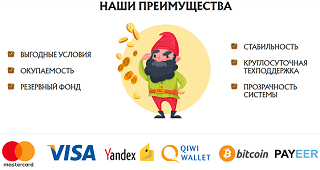
Откроется новое окно, там с правой стороны вы увидите строку “Разрешить комментарии”. Все что нужно сделать – это просто убрать галочку в окошке на против, оставив его пустым. Затем жмите чуть ниже на зеленую кнопку “Обновить”, чтобы сохранить внесенные изменения.
То же самое нужно проделать, если вы хотите запретить комментирование какой-либо страницы. Как видите всего несколько кликов и уже никто не сможет добавлять свои комментарии.


Что касается меня, то я до установки нужного плагина устанавливал такие запреты. Ведь меня просто достали спамеры, только представьте удалять ежедневно по 50 – 70 комментов.
Какая польза от комментариев на сайте?
На самом деле вашему сайту или блогу нужны хорошие комментарии. Ведь не зря матерые блоггеры (как стать блоггером) даже устраивают конкурсы на лучший комментарий. А некоторые владельцы сайтов и вовсе готовы их покупать. Не зря же они это делают. Так что давайте разберемся какой толк может быть от комментариев на вашем блоге. Может не стоит их отключать?
- Если человеку действительно помогла ваша статья он точно оставит о ней свое мнение. Потом расскажет друзьям, знакомым и, возможно, станет вашим постоянным читателем. А это все дополнительные посетители на ваш сайт.
- Чем больше комментариев тем лучше к вам будут относится поисковые системы. Ведь они увидят, что блог живой, нравится людям, а это улучшает поведенческие факторы. Посетители будут дольше находится на сайте, ведь для написания коммента нужно время.
- Вам будут задавать вопросы или указывать на недостатки. Все это может стать темой для новой статьи, которую вы так долго искали.
- Многие люди читают все комментарии до последнего, что очень хорошо. Они долго задержатся на сайте, а это опять таки улучшение поведенческих факторов.
- Свежее мнение – это дополнительный контент для сайта. Чем его больше тем лучше, ведь проект постоянно будет обновляться и наполняться новой информацией. Сайты которые часто и регулярно наполняются очень любят поисковики. А иногда статья выходит в топ выдачи благодаря хорошему комментарию.
Еще раз подумайте прежде чем отключить комментирование на своем сайте. Понятно, что спам никому не нужен, он только вредит. Хороший и меткий комментарий не просто нужен, он поможет вам развивать блог.
Как отключить комментарии в WordPress (шаг за шагом)
Комментарии могут улучшить блог во многих отношениях. Они превращают монолог в дискуссию и создают сообщество. Кроме того, они могут немного улучшить SEO, поскольку поисковые системы также индексируют комментарии. Итак, зачем кому-то отключать комментарии в WordPress?
В основном потому, что комментарии часто бывают саморекламы, спамерскими и иногда оскорбительными. Более того, модерация комментариев может съесть ваше продуктивное время.
Но верно также и то, что сообщение без комментариев почему-то кажется неполным, и поэтому многие веб-сайты приветствуют комментарии с распростертыми руками.
Хорошие и плохие причины отключить комментарии в WordPress
Некоторые веб-сайты, особенно газеты, такие как CNN и Reuters, получают огромное количество комментариев. Они решили проблему с объемом, переведя комментариев на социальные платформы . Это может работать и в вашу пользу, причем разными способами — это удаляет спорные комментарии из вашего блога и не влияет на него напрямую. Более того, социальные сети в некоторой степени саморегулируются и могут сами сократить количество неуместных комментариев.
Другой причиной отключения комментариев может быть сокращение времени загрузки. Не будем забывать, что каждый комментарий требует еще одного запроса / запроса к базе данных, что просто требует времени и складывается. При этом, прежде чем перейти к крайностям и полностью отключить комментарии в WordPress по соображениям производительности, изучите концепцию отложенной загрузки в разделе комментариев.
Кроме того, если комментарии являются важной частью вашего блога, возможно, вы знаете, что существует ряд плагинов для улучшения раздела комментариев WordPress.
Наконец, если ваш сайт получает множество комментариев, создание форума для улучшения взаимодействия между читателями также является хорошей идеей.
Отключить комментарии в WordPress с помощью стандартных настроек панели инструментов
По умолчанию WordPress разрешает комментарии ко всем сообщениям и отключает комментарии ко всем страницам. Вы можете изменить это, чтобы полностью отключить / включить комментарии (для всего сайта) или выборочно для некоторых сообщений и страниц. Вы также можете регулировать комментарии разными способами, используя параметры на странице настроек.
Место для начала управления комментариями: Настройки> Обсуждение в вашей панели управления WordPress .
1. Чтобы остановить комментарии ко всем будущим сообщениям (и страницам) :
Снимите флажок с опции «Разрешить людям публиковать комментарии к статьям» . Вы также можете отключить пингбеки и трекбэки здесь. Это полностью остановит комментарии и пинги ко всем будущим публикациям на вашем сайте. (Страницы по умолчанию отключены).
Если вы хотите разрешить комментарии к отдельным сообщениям или статьям, вы можете сделать это, изменив настройки в разделе Обсуждения в отдельном сообщении или странице.(Подробнее об этом ниже).
2. Чтобы остановить все комментарии ко всем опубликованным сообщениям (или страницам) :
Простое запрещение комментариев, как упомянуто выше, не остановит поток комментариев к существующим сообщениям и страницам. Чтобы удалить все комментарии ко всем существующим сообщениям, перейдите на панель инструментов > Комментарии.
Здесь вы можете выбрать комментарии, которые хотите удалить, нажмите Массовые действия , выберите «Переместить в корзину» , а затем нажмите кнопку Применить .
3. Чтобы остановить массовые комментарии к выбранным сообщениям (или страницам) :
На этот раз перейдем в раздел Все сообщения . Выберите все сообщения, к которым вы хотите удалить комментарии. Затем нажмите Bulk Actions> Edit> Apply . Откроется новая опция Массовое редактирование , где вы можете выбрать Не разрешать для комментариев.
Вы будете ограничены выбором из 20 сообщений за раз, потому что это настройка по умолчанию для отображения сообщений на экране Все сообщения .Чтобы отображать большее число на каждом экране, внесите изменения в Параметры экрана.
4. Чтобы остановить комментарии к существующим сообщениям по отдельности :
Выберите конкретное сообщение из Все сообщения и щелкните Редактировать сообщение . Под областью ввода вы увидите заголовок Обсуждение . Если вы не видите эту опцию, включите «Обсуждение» в «Параметры экрана». В поле «Обсуждение» снимите флажок «Разрешить комментарии».
Вы также можете достичь того же результата, выбрав Quick Edit отдельных сообщений.
5. Отключить комментарии к медиафайлам :
Мы еще не закончили, так как сообщения могут продолжать получать комментарии к медиафайлам.
Когда вы загружаете изображение в свой пост, создается файл вложения. Этот файл будет продолжать получать комментарии, даже если вы отключили их в соответствующем сообщении. Чтобы отключить комментарии в WordPress для этих вложений, посетите Media Library , выберите мультимедийный файл и нажмите Edit .
Вы найдете поле «Обсуждение», подобное тому, которое находится в текстовом редакторе для сообщений, и вы можете отключить там комментарии.
Невозможно выполнить массовое редактирование файлов мультимедиа с помощью настроек в WordPress, но вы можете сделать это, добавив некоторый код в файл темы.
6. Помимо полного отключения комментариев, вы также можете получить больший контроль над комментариями, настроив параметры в меню Настройки> Обсуждение панель . Давайте быстро рассмотрим доступные варианты:
- Требование от модератора одобрить комментарий перед его публикацией. : Это не только отлавливает ботов и спам, но и помогает предотвратить немедленное появление комментария на веб-интерфейсе вашего сайта.Он появится на вашей панели инструментов в очереди комментариев, где вам придется с ним разобраться.
- Внесение в черный список IP-адресов, имен пользователей или электронной почты: занесение в черный список известных нарушителей, и даже частичное совпадение со списком будет заблокировано. Вы также можете добавить немного кода в .htaccess , чтобы заблокировать известные вредоносные IP-адреса.
- Требование регистрации пользователя : Может снизить как спам, так и количество комментариев.
- Утверждение авторов комментариев : Сэкономьте время, утвердив авторов комментариев.Последующие комментарии пройдут легко.
- Закрытие комментариев к старым статьям : укажите количество дней, по истечении которых комментарии будут остановлены. Спамеры обычно нацелены на более старые сообщения, поэтому закрытие комментариев сократит спам.
- Ограничение ссылок : Это может помешать спамерам, которые любят оставлять как можно больше ссылок в своем комментарии.
- Получать уведомления при получении комментариев : Если вы будете в курсе новых комментариев, вы сможете быстро реагировать на нежелательные.
Плагин решения для отключения комментариев
Не считая ручных настроек WordPress, вы также можете использовать плагины, чтобы упростить работу и дать вам, так сказать, более «управляемый» контроль над комментариями. Вот главный игрок в этом мире:
Отключить комментарии
Плагин Disable Comments может останавливать комментарии по всему сайту и даже по всей сети в мультисайтах.
Со страницы плагина:
[…] позволяет администраторам глобально отключать комментарии к любому типу сообщений (сообщениям, страницам, вложениям и т. Д.)), чтобы эти настройки нельзя было изменить для отдельных сообщений. Он также удаляет все поля, связанные с комментариями, с экранов редактирования и быстрого редактирования. […] Кроме того, элементы, связанные с комментариями, могут быть удалены из панели управления, виджетов, меню администратора и панели администратора.
Очень удобный плагин, если вы не хотите вообще оставлять комментарии на своем сайте. Что-то вроде решения типа «поставил и забыл».
Другими хорошими плагинами для управления спам-комментариями являются WP Bruiser или Akismet.
В заключение, небольшие веб-сайты могут контролировать комментарии, просто изменяя настройки в WordPress или используя простой плагин.Веб-сайты с большим объемом контента часто выбирают сторонние решения, такие как Disqus или другие подобные.
В целом, приветствовать комментарии или отключать их — это больше индивидуальное предпочтение, взвешивание преимуществ и недостатков комментариев в вашем блоге. Как вы думаете? Вы хотите отключить комментарии в WordPress? И если да, то почему?
Бесплатный гид
5 основных советов по ускорению работы вашего сайта на WordPress
Сократите время загрузки даже на 50-80%
, просто следуя простым советам.
.Отключить комментарии — плагин для WordPress
Плагин Disable Comments — это инструмент для администратора, позволяющий полностью отключить комментарии на вашем сайте. Наш плагин глобально отключает комментирование всех сообщений, страниц, вложений. Он удаляет все функции и параметры, связанные с комментариями. Все связанные элементы будут удалены из панели инструментов, виджетов, меню администратора. Наш плагин отключения комментариев использует интеллектуальный алгоритм, и для базового использования вам необходимо установить и включить его.
Это просто и мощно.
Если вы планируете использовать комментарии где-нибудь на своем веб-сайте, вам не нужно использовать этот плагин отключения комментариев.Просто выборочно отключите эту функцию в нужном разделе вашего сайта WordPress с помощью плагина отключения комментариев. Если вы не знаете, как отключить комментарии к отдельным сообщениям или страницам, обратитесь в службу поддержки или воспользуйтесь разделом часто задаваемых вопросов.
Ключевые особенности Отключить Комментарии РБ
- Все ссылки на комментарии в админке скрыты;
- Скрыть панель управления / раздел недавних комментариев;
- Hide Dashboard / Discussion section;
- Все ссылки на комментарии в админке скрыты;
- Отключены все виджеты комментариев;
- Настройки страницы обсуждения отключены;
- Отключенные каналы RSS / Atom;
- Отключена функция Pingback в заголовке;
- Пингбеки отключены;
Перед включением плагина отключения комментариев наиболее эффективным будет удаление существующих комментариев, чтобы избежать конфликтов с вашей текущей темой.В зависимости от кода темы существующие комментарии могут оставаться опубликованными.
Для отключения комментариев на вашем веб-сайте не требуется никаких специальных навыков или модификации кода. Просто установите плагин отключения комментариев на свой сайт, откройте настройки, чтобы включить основные функции. Просто установите плагин из каталога и активируйте функцию отключения комментариев в настройках плагина.
Если у вас есть идеи о новых функциях или опциях для этого плагина отключения комментариев, напишите нам в контактную форму или раздел поддержки.
- Отключить подключаемый модуль комментариев — экран параметров Отключить комментарии RB
- Отключить уведомление об комментариях
- Как установить плагин отключения комментариев?
Есть несколько способов установить плагин в ваш блог на wordpress. Прежде всего, вы можете скачать установщик плагинов из каталога плагинов и установить его в разделе плагинов бэкэнда WordPress. Другой способ открыть раздел плагинов и нажать кнопку «Добавить». Затем вы можете попытаться найти плагин отключения комментариев в каталоге в Интернете.Когда вы найдете нужный элемент, просто нажмите кнопку установки и активируйте его после этого.
- Как включить отключение комментариев на вашем сайте?
После установки плагина отключения комментариев вам необходимо открыть настройки плагина и включить основную функцию, чтобы отключить комментарии для вашего блога.
- Если я хочу отключить комментарии к определенному сообщению?
Вам не нужен этот плагин.
Перейдите на страницу редактирования сообщения, к которому вы хотите отключить комментарии.Прокрутите вниз до поля «Обсуждение», где вы найдете варианты комментариев для этого сообщения. Если вы не видите поле «Обсуждение», нажмите «Параметры экрана» в верхней части экрана и убедитесь, что флажок «Обсуждение» установлен.
- Если некоторые элементы интерфейса комментариев останутся опубликованными после активации плагина?
Это может быть причиной конфликта. Если у вас есть нестандартная тема. Тема могла перезаписывать стили и макеты некоторых элементов. Если у вас возникла такая проблема, обратитесь в нашу службу поддержки, чтобы решить ее.
Работает «из коробки», полностью отключите комментарии как из внутреннего, так и из внешнего интерфейса.
Я не из тех, кто высоко хвалит, за исключением тех случаев, когда чувствую, что это действительно заслужено. И присвоение 5 звезд для меня большая редкость. Однако в данном случае я думаю, что и то и другое вполне оправдано. Высокая оценка и 5 звезд от меня! Отлично поработали ребята! Проста в использовании и работает в точности так, как рекламируется. Спасибо.#ThumbsUp
Отлично! Так эффективно и просто
Больше сказать нечего: по мне идеально.
Читать все 4 отзыва«Отключить комментарии» — программа с открытым исходным кодом. Следующие люди внесли свой вклад в этот плагин.
авторов1.0.9
- Обновить интерфейс и протестировано в WordPress 5.3
1.0.8
- Обновить интерфейс и протестировано в WordPress 5.0
1.0.5
- Файлы отключить обновление плагина комментариев.
1.0.4
- Обновление подключаемого модуля Core Disable Comments.
1.0.3
- Плагин «Рекомендовать отключить комментарии».
1.0.2
- Изменена структура плагина «Отключить комментарии».
1.0.1
- Модификация админки, добавлено описание.
1,0
- Первый выпуск плагина Disable Comments.
Отключить комментарии к мультимедийным вложениям — плагин для WordPress
Описание
Это простой плагин, решающий очень простую задачу. Но делает это красиво. Активируйте этот плагин, он отключит комментарии на всех страницах вложений.
Иногда вы видите массовый спам на своих страницах вложений, обрабатывать их вручную утомительно, а комментарии к мультимедийным вложениям не имеют смысла для большей части веб-сайта, поэтому этот плагин не позволяет полностью отключить комментарии к вложенным файлам.
Просто активируйте плагин, форма комментариев на страницах мультимедийных вложений будет отключена.
Основные характеристики:
- [Новое] Отключить комментарии на страницах вложений
Проверить мои другие плагины:
Пожертвование
Вы можете сделать пожертвование в Фонд WordPress.
Скриншоты
- Перед активацией плагина.
- После активации этого плагина.
Установка
Современный путь:
- Перейдите в раздел «Добавить новый плагин» на панели инструментов WordPress.
- Найдите «Отключить комментарии к вложениям».
- Установите, затем активируйте.
FAQ
Нужна ли настройка темы или еще что-нибудь?
Нет, просто активируйте плагин.
Обзоры
Я пробовал отключить комментарии к фотографиям на моем сайте. Ничего не получилось. Скачал и активировал, и это было так просто! Отличный плагин! Спасибо!
Отличный плагин.Он делает свое дело!
Читать все 2 отзываУчастники и разработчики
«Отключить комментарии к вложениям мультимедиа» — это программа с открытым исходным кодом. Следующие люди внесли свой вклад в этот плагин.
авторовИстория изменений
0.2.2 — 2020-09-24
- Оптин улучшенный.
- Протестировано до WP5.5
0.2.1 — 2020-04-28
- Оптин добавлен с разрешения.
0.2.0 — 2020-04-03
- Лента новостей добавлена
- Полностью совместим с WordPress 5.4
0.1.1 — 2017-06-08
- Совместимость с WordPress 4.8
0,1,0
.Выключить или отключить комментарии | WordPress.org
Здравствуйте @azizhh,
Вот документация по отключению комментариев — https://wpastra.com/docs/how-to-disable-comments/
Здравствуйте,
большое спасибо.
Мне нравится создавать классифицированную страницу, где люди могут добавлять элементы, я хочу отключить комментарии для всех отдельных элементов.
Как это сделать? А как насчет css like (comment- display: none)?
2. Как подключить бутстрап к этой теме 🙂
с наилучшими пожеланиями
Азиз
- Этот ответ был изменен 2 года 5 месяцев назад пользователем azizhh.
- Этот ответ был изменен 2 года 5 месяцев назад пользователем azizhh.
- Этот ответ был изменен 2 года 5 месяцев назад пользователем azizhh.
Здравствуйте @azizhh,
#Комментарии {
дисплей: нет;
}
Этот CSS скроет поле для комментариев. Хотя метод, о котором я упоминал ранее в документе, — гораздо лучшее решение, чем просто скрытие.
# Астра уже использует сетку бутстрапа. Просто классы начальной загрузки имеют префикс ast , например — col-md-2 становится ast-col-md-2 и т. Д.
Привет @nikschavan,
большое спасибо, вы мне очень помогли.
С уважением
Азиз
Привет @nikschavan,
подскажите, как оформить страницу поста?
http://azautomobile.de/post/
Лучшие редграды
Азиз
Привет @azizhh,
Во-первых — рекомендуется открыть новую проблему для нового вопроса, чтобы люди, которые ищут аналогичный вопрос в будущем, быстро нашли решения.
Для стилизации страницы сообщения в блоге вы можете использовать модуль Blog Pro от Astra Pro.
да, вы правы.
С уважением

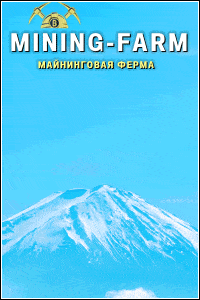 Если вы думаете, что ажиотаж по майнингу уже давно прошел – не спешите с выводами. Заработок на добыче криптовалюты лишь трансформировался в увлекательную экономическую игру. Mining-Farm предоставляет возможность даже не знающим нюансов майнинга пользователям зарабатывать от 50 до 100% ежемесячной прибыли за покупку виртуальной фермы для добычи крипты.
Если вы думаете, что ажиотаж по майнингу уже давно прошел – не спешите с выводами. Заработок на добыче криптовалюты лишь трансформировался в увлекательную экономическую игру. Mining-Farm предоставляет возможность даже не знающим нюансов майнинга пользователям зарабатывать от 50 до 100% ежемесячной прибыли за покупку виртуальной фермы для добычи крипты.